楽天モバイルの機種変更のやり方について紹介します。
楽天モバイルの機種変更のやり方について知りたい方は、参考にしてみてください。
■ 【結論】乗り換えで最大13,000ポイント還元!楽天モバイルのキャンペーンでポケット型WiFiが最安1円(税込)で入手可能!

↓今なら乗り換えが超お得↓
最大13,000円相当の
ポイント還元中! \縛り期間・解約金・手数料なし/
\縛り期間・解約金・手数料なし/
20GB超過後は料金固定!
公式サイト:
https://network.mobile.rakuten.co.jp/
- 楽天モバイルの機種変更の4つのやり方
- 楽天モバイルの機種変更のデータ移行・初期設定方法
- 楽天モバイルのお得な機種変更キャンペーンまとめ
- 楽天モバイルの機種変更でおすすめな端末【価格が安いのでお得】
- 楽天モバイルで機種変更するときの注意点
- 楽天モバイルの機種変更を自分でしてみた人の感想は?
- 楽天モバイルの機種変更でよくある質問
- まとめ:楽天モバイルの機種変更はかんたん!SIMフリー端末を自分で持ち込むのもあり!
楽天モバイルの機種変更の4つのやり方
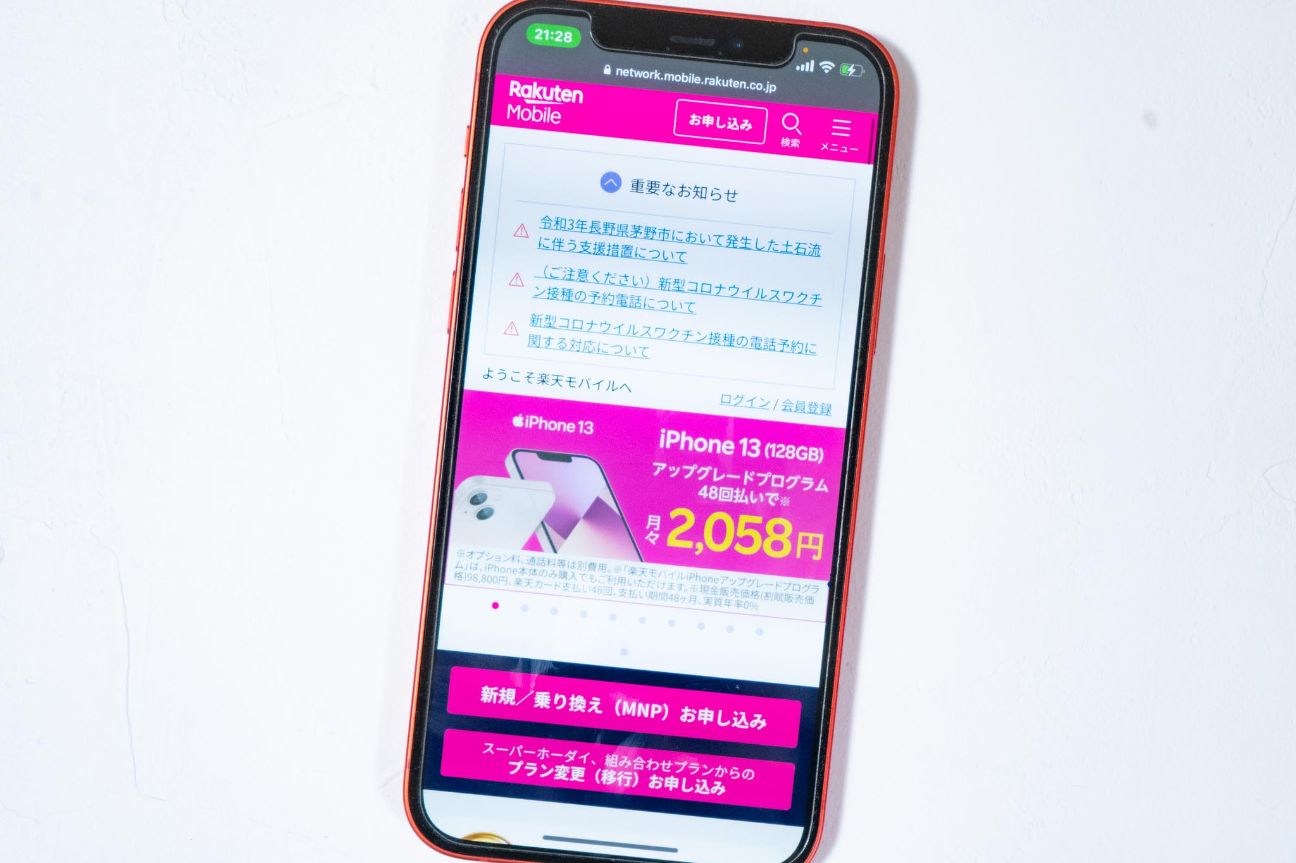
| 料金プラン | Rakuten最強プラン |
| 月額料金(税込) | ・0〜3GB:1,078円 ・~20GB:2,178円 ・20GB~無制限:3,278円 |
| データ通信量 | 無制限 ※環境により速度制限かかる場合あり |
| 音声通話料金 | 22円(税込) / 30秒 ※「Rakuten Link」使用時は無料 |
| 通信速度(※速度制限時) | ・国内:記載なし ・国外:最大128Kbps |
| 支払い方法 | ・クレジットカード ・デビットカード ・楽天ポイント ・口座振替 |
| 契約初期費用(税込) | 0円 |
| 実店舗 | あり |
まず、楽天モバイルの機種変更を確認していきましょう。
方法1. 楽天モバイルのオンラインで機種変更する
楽天モバイルのオンラインでの機種変更の手順は、次のとおりです。
手順1. my楽天モバイルにアクセスする|自分のページにアクセスする
まずは、こちらから「my楽天モバイル」にアクセスします。「my楽天モバイル」は、自分のプランや利用履歴等を確認できるサイトです。
機種の購入後も「my楽天モバイル」から詳細が確認できます。
手順2. 機種変更する製品を購入する|自分の希望するスマホを選ぶ
次に、機種変更をする製品を購入します。以下の手順で商品購入をしてみてください。
1.「my 楽天モバイル」の右上のメニューにある「申し込み」から「製品」を選択する
 ※上記とこれ以降、画像は公式サイトを参照:楽天モバイル
※上記とこれ以降、画像は公式サイトを参照:楽天モバイル
2.「製品」の一覧に画面から、機種変更したい製品を決め、「製品を選ぶ」を選択する

製品を購入する前に、あらかじめ希望する機種やカラーなどを決めておくとスムーズです。
手順3. SIMタイプの変更が必要な場合は、申し込む|交換がいらない場合は不要
SIMのタイプが現在と異なる場合は、SIMカードの申し込み手続きをします。手順は以下のとおりです。
1.「my 楽天モバイル」の右上のメニュー「my 楽天モバイル」を選択する
2.「my 楽天モバイル」から「契約プラン」を選択する

3.各種手続きの「SIM交換」を選択する

4.「SIM交換」からSIMを申し込む理由「その他」と、SIMのタイプをSIMカードかeSIMから選択する

5.申し込み内容を確認して「次へ進む」を押す

上記でSIMの申し込み手続きは完了です。SIMカードを選んだ場合も、eSIMを選んだ場合も、SIMカードの交換手数料はかかりません。
手順4. 申し込み完了|eSIMは即日手続きが可能
機種の申し込みとSIMカードの交換手続きが終わったら、登録しているメールアドレスに確認メールが届きます。
SIMカードや機種の申し込みをした場合は、登録した住所にSIMカードとスマホが届くのを待ちます。
機種を自分で準備していたり、eSIMで申し込みをした場合は即日での手続きが可能です。すぐに開通の手続きをしてみてください。
手順5. 開通手続きをする|SIMとeSIMでそれぞれに手順が異なる
開通の手続きは、SIMカードを利用するかeSIMを利用するかで異なります。
SIMカードで手続きをする場合
SIMカードを利用する場合の手順は以下のとおりです。
1.スマホやPCから「my 楽天モバイル」にログインする
2.右上のメニュー「my 楽天モバイル」から「お申込み履歴」を選択する

3.「SIMの初期設定をする」から、SIMの切り替え手続きをする

4.新しいスマホにSIMカードをセットする
上記でSIMカードでの手続きは完了です。
eSIMで手続きをする場合
eSIMを利用する場合は、下記の手順で手続きをしてみてください。
1.スマホやPCから「my 楽天モバイル」にログインする
2.右上のメニュー「my 楽天モバイル」から「申し込み番号」を選択する

3.「楽天回線の回線手続きをする」を選択する

4.「my 楽天モバイルネットワークに接続します」と表示されるので、ネットワークの接続をする
eSIMでの設定の場合は、上記の手順で手続きをしてみてください。
■ 【結論】乗り換えで最大13,000ポイント還元!楽天モバイルのキャンペーンでiPhoneが最大33,000円相当もお得!

↓今なら乗り換えが超お得↓
最大13,000円相当の
ポイント還元中! \縛り期間・解約金・手数料なし/
\縛り期間・解約金・手数料なし/
20GB超過後は料金固定!
公式サイト:
https://network.mobile.rakuten.co.jp/
方法2. 楽天モバイルのアプリから機種変更する
楽天モバイルのアプリでの機種変更の手順は、次のとおりです。
手順1. my楽天モバイルをダウンロードする|アプリをインストール
まず、「my楽天モバイル」のアプリをダウンロードしていない場合、ダウンロードしてみてください。
Androidを利用している場合はこちら、iPhoneの場合はこちらからダウンロードできます。
手順2. 機種変更するスマホを購入する|好きなスマホを選ぶ
次に、アプリで機種変更をする製品を購入します。
1.「my 楽天モバイル」の右上のメニューにある「申し込み」を選択する
2.「申し込み」から「製品」を選択する

3.「製品」の一覧に画面から、機種変更したい製品を決める
4.「製品を選ぶ」を選択する

購入したい製品を選択してください。
手順3. SIMタイプが現在と異なる場合SIMを申し込む|アプリからSIMの発行を申請
SIMの交換が必要な場合、アプリからでもSIMの交換手続きが可能です。
1.my 楽天モバイルの下部アイコン「契約プラン」を選択する

2.画面が遷移したら「各種手続き」を押す

3.「SIM交換」から、SIM交換・再発行理由と申し込むSIMタイプを選択する

4.「交換・再発行を申請する」を押す

上記の手順でSIMを申し込んでみてください。
手順4. SIM交換の手続きは完了|SIMが届くまで待つ
端末の申し込みやSIMの再発行の手続きが終わったら、SIMカードが届くのを待ちます。SIMカードが届くまでは、3日から1間程度です。
SIMカードが届くまでの日数は場所や交通状況によって若干前後することがあるので、ご注意ください。eSIMの場合は、即日で手続きが可能です。
手順5. 開通手続きをする|自宅で好きな時間に可能
SIMカードや端末が届いたタイミングやeSIMの場合は即日に開通手続きが可能です。
開通手続きはSIMカードかeSIMかで異なります。
| SIMカード | eSIM |
| 1.スマホやPCから「my 楽天モバイル」にログインする | 1.スマホやPCから「my 楽天モバイル」にログインする |
2.右上のメニュー「my 楽天モバイル」から「お申込み履歴」を選択する |
2.右上のメニュー「my 楽天モバイル」から「申し込み番号」を選択する |
3.「SIMの初期設定をする」から、SIMの切り替え手続きをする |
3.楽天回線の回線手続きをする」を選択する |
| 4.新しいスマホにSIMカードをセットする | 4.「my 楽天モバイルネットワークに接続します」と表示されるので、ネットワークの接続をする |
上記の手順で、楽天モバイルの開通手続きをしてみてください。
開通手続きが完了した後は、端末の設定やデータの移行が必要です。
方法3. 楽天モバイルショップ(店舗)で機種変更する
楽天モバイルショップで機種変更する手順は、次のとおりです。
手順1. 必要なものを準備する|本人確認書類・楽天会員情報・支払い先情報
楽天モバイルショップで機種変更をする前に、必要なものを準備しておくとよいでしょう。機種変更の場合の必要なものは以下のとおりです。
- 本人確認書類の原本
- 楽天会員ログイン用のユーザーIDとパスワード
- クレジットカードや銀行口座などの支払先情報
上記の3点を必ず用意してください。
本人確認書類は、運転免許証・運転経歴証明書・マイナンバーカードなどが有効です。また、楽天会員ログイン用のユーザーIDとパスワードは、本人確認書類と情報が一致していることが必要です。
住所などが変更している場合は、来店前に修正してみてください。
手順2. 来店予約をする|スムーズに機種変更が可能
店舗で機種変更をする場合は、必須ではありませんが来店予約をするのがおすすめです。来店予約をすると、店舗が混雑しているときも優先的に案内をしてもらえます。
来店予約をする手順は以下のとおりです。
- こちらから最寄りの楽天モバイルショップを探す
- 機種変更をしたい店舗の「来店予約する」のボタンを押す
- 指示に従って来店予約をする
家電量販店内の楽天モバイルショップでは、機種変更には対応していません。
手順3. 店舗に出向く|手続きはサポートしてもらえる
店舗で手続きをする場合は、予約と準備物が用意できたらショップに行くだけです。
必要なものを持って、予約した時間に来店をしてみてください。
楽天モバイルショップの店舗での手続きはスタッフがサポートしてくれるため、不安や疑問を持たずにスムーズにできます。スタッフと話しながら手続きを進めてみてください。
方法4. SIMフリーのiPhone・Android端末(白ロム)を自分で用意して機種変更する
SIMフリーのiPhone・Android端末(白ロム)を自分で用意して機種変更するは、次のとおりです。
楽天市場で端末を購入して、楽天モバイルで機種変更する方法
楽天モバイルでは、楽天モバイルショップではなく、楽天市場で機種を購入して自分で機種変更をすることも可能です。
楽天市場内には、さまざまなスマホが販売されています。楽天市場で購入する場合は、購入したいスマホが、楽天回線に対応しているかを確認して購入してみてください。
こちらのスマホSELECTIONに掲載されているスマホは、SIMフリーのものなのでおすすめとなっています。
楽天市場で購入したスマホが、SIMカード対応製品であった場合はそのまま新しい製品に今使っているSIMを挿入して使用できます。ただし、SIMカードの切り離しやSIM交換が必要な場合もあるので、ご注意ください。
楽天モバイルでは、SIMカードの交換が必要であった場合も、交換手数料は無料で再交付してもらうことができます。
楽天市場以外で端末を購入して、楽天モバイルで機種変更する方法
楽天市場以外でも、端末を購入して自分で機種変更できます。楽天市場以外では、以下のような場所でスマホの購入が可能です。
- ビックカメラやヨドバシカメラ、ヤマダ電機などの家電量販店
- AppleStoreなどの端末の公式ショップ
- スマホの中古販売店
楽天市場以外での購入の場合も、楽天回線に対応していてSIMロックが解除されているかSIMフリーのスマホであれば使用可能です。
楽天モバイル対応製品であるかはこちらから確認してみてください。
楽天回線が利用できるスマホであれば、楽天市場以外のお店などで購入したスマホでも機種変更は可能です。
↓今なら乗り換えが超お得↓
最大13,000円相当の
ポイント還元中! \縛り期間・解約金・手数料なし/
\縛り期間・解約金・手数料なし/
20GB超過後は料金固定!
公式サイト:
https://network.mobile.rakuten.co.jp/
楽天モバイルの機種変更のデータ移行・初期設定方法
次に、楽天モバイルの機種変更のデータ移行・初期設定方法をみていきましょう。
初期設定(APN設定):楽天回線対応のスマホであれば不要
APN設定とは、アクセスポイントの名前を設定することです。楽天回線に対応したスマホであれば、APNは自動で設定されるため、操作の必要はありません。
ただし、iPhoneでは自動で接続できないことがあります。接続できない時は以下のことを試してみてください。
- こちらから楽天回線に対応したiPhoneかどうかを確認する
- iOSのバージョンが14.4以降かを確認する
- キャリア設定がアップデートされているかを確認する
- SIMロックの解除ができているかを確認する
- MVNOから移行の場合はプロファイル削除する
楽天回線に対応していないスマホでもAPN設定をすることで、利用が可能な場合があります。ただし、設定などは使う人自身の責任でする必要があるとのことです。
楽天回線に対応したスマホを使うのがおすすめとなっています。
データ移行:グーグルドライブなどを利用して完了させる
楽天モバイルでのデータ移行の方法は、次のとおりです。
iPhoneからiPhoneにデータ移行する場合
iPhoneからiPhoneにデータ移行をする場合、クイックスタートを利用するのがおすすめです。クイックスタートの手順は以下のとおりです。
- 新しいデバイスの電源を入れて、現在使っているデバイスの近くに置きます。
- 移行前のiPhoneにApple ID を使って新しいデバイスを設定するオプションが表示される
2をIDが合っていれば「続ける」を選択する - しばらくすると、新しいデバイスにアニメーションが表示される。アニメーションがファインダーの中央に収まるようにする
- しばらくすると、「新しい [デバイス] の設定を完了」と表示される
- 現在使っているデバイスのパスコードを新しいデバイスに入力して、指示に従って設定をすすめる
iPhone同士での機種変更の場合、上記の手順でかんたんにデータ移行が行えます。
AndroidまたはiPhoneからAndroidにデータ移行する場合
AndroidからAndroidにデータ移行する場合やiPhoneからAndroidにデータ移行する場合は、Googleドライブを利用します。移行の手順は、以下のとおりです。
- 移行前のスマホで、「Googleドライブ」アプリを開く
- メニュー アイコン→[バックアップ] を選択する
- 移行したい項目を選択する
- 移行先のスマホを、Googleアカウントにログインした状態にする
- 「設定」→[同期]で、移行したい項目がオンになっていれば同期される
上記の手順でデータの移行をしてみてください。
AndroidからiPhoneにデータ移行をする場合
AndroidからiPhoneにデータ移行をする場合は、「iOSに移行」のアプリを使ってします。
- こちらから以降前Androidのスマホに「iOSに移行」のアプリをダウンロードする
- iPhoneで、「Android からデータを移行」を選択する
- Androidのスマホで「iOS に移行」のAppを開く
- iPhoneに10桁または6桁のコードが表示されるのを待つ
- Androidのスマホにコードを入力する
- iPhoneが一時的なWi-Fiのネットワークを作成するので案内に従ってAndroidの「続ける」を選択する
- しばらく待つとAndroidで「データを転送」画面が表示される
- Androidでコンテンツを選択して、転送されるのを待機する
- 転送が終わったら、iPhoneでコンテンツが転送されているかを確認する
AndroidからiPhoneへの以降の場合、上記の手順でしてみてください。
移行をすることで下記のデータが移行できます。
- 電話帳
- 写真、動画
- アプリ(LINE、Facebook、Twitter、おサイフケータイなど)
ただし、アプリ内部の情報は引き継がれません。別途ログインなどの手続きが必要になります。
楽天モバイルのお得な機種変更キャンペーンまとめ
楽天モバイルのお得な機種変更キャンペーンをみていきましょう。
↓今なら乗り換えが超お得↓
最大13,000円相当の
ポイント還元中! 公式サイト:
公式サイト:
https://network.mobile.rakuten.co.jp/
楽天モバイルiPhoneアップグレードプログラム|人気のiPhoneが最大24回支払い不要に
楽天モバイルiPhoneアップグレードプログラムは、購入したiPhoneを返却することで、お得にスマホが使えるキャンペーンです。
48回の毎月払いを契約し、24回分払ったら次の最新iPhoneに機種変更が可能となっています。iPhone13・12シリーズとiPhoneSE(第2世代)での利用が可能です。
楽天モバイルiPhoneアップグレードプログラムを利用すれば、最新モデルiPhone13でも月々2,058円(税込)の24回払いとなっています。
ただし、機種変更の際には3,300円(税込)の事務手数料がかかるので、ご注意ください。また、iPhoneの状態によっては、故障費用(22,000円(税込))がかかったり、返却ができないこともあります。
iPhoneをお得に購入したい、2年程度で新しい機種に乗り換えたいという方におすすめです。
スマホ下取りサービス|今使っているスマホを売ってお得に新機種を購入
楽天モバイルでは、スマホの下取りをしています。下取りは自宅で完結し、電子マネーの楽天キャッシュで受け取る仕組みです。
下取りのWeb手続きの手順は以下のとおりです。
- こちらから下取りサービスの申し込みをし、情報を入力する
- 郵便で返送キットが送られてくるので、スマホと必要書類を楽天モバイルに送る
- スマホの下取りがおこなわれ、下取り価格確定後1カ月程度で、楽天キャッシュにチャージされる
スマホ下取りサービスでは、Webで申し込みをして、返送キットでスマホを送るだけなので、大変かんたんです。
下取りの価格はスマホの機種や状態によって異なります。
現在使っているスマホをもう使わない場合は、以前の機種を放置しているという方は、ぜひ下取りサービスを利用してみてください。
↓今なら乗り換えが超お得↓
最大13,000円相当の
ポイント還元中! 公式サイト:
公式サイト:
https://network.mobile.rakuten.co.jp/
コスパ抜群!人気スマホSELECTION|SIMフリーのスマホを購入できる
安価な楽天回線対応のSIMフリースマホを購入したい場合は、スマホSELECTIONを利用してみてください。スマホSELECTIONでは、1万円代や2万円代などの安価なスマホを豊富に取りそろえています。
さらに、楽天スーパーセール開催中は、クーポンが使える場合もあります。2021年12月のスーパーセールでは、1,000円割引のクーポンが発券されました。
楽天モバイルの機種変更でおすすめな端末【価格が安いのでお得】
次に、楽天モバイルの機種変更でおすすめな端末をみていきましょう。
↓今なら乗り換えが超お得↓
最大13,000円相当の
ポイント還元中! 公式サイト:
公式サイト:
https://network.mobile.rakuten.co.jp/
iPhoneSE(第2世代)|iPhoneアップグレードプログラムを使えば月々の支払いは933円(税込)
楽天モバイルのiPhoneでは、iPhoneアップグレードプログラムが使えます。48回分割払いに設定した場合の月額料金は933円(税込)となっています。
25カ月目に機種変更をすれば、22,392円(税込)の支払いのみで利用可能です。
楽天モバイルでiPhoneを安く購入したいのであれば、一番安いiPhoneSE(第2世代)をiPhoneアップグレードプログラムで購入するのがおすすめです。
| 端末・機種名 | iPhoneSE(第2世代)64GB |
| メーカー | Apple |
| カラー | ホワイト、ブラック、(PRODUCT)RED |
| OS | iOS |
| CPU | A13 Bionicチップ |
| ディスプレイ | 4.7インチ |
| 内蔵メモリ(RAM/ROM) | 非公開 |
| カメラ | 12MP広角カメラ |
| バッテリー容量 | ビデオ再生:最大13時間 |
| サイズ | 約H138.4×W67.3×D7.3mm |
| 重量 | 148g |
| SIMサイズ | Nano-SIM カード |
AQUOS sense5G|楽天市場のスマホSELECTIONなら36,300円(税込)
AQUOS sense5Gは、人気のSHARPのAndroidスマホながら、機種変更でも3万円台できるモデルです。楽天モバイルの契約がない状態で本体だけであっても36,300円税込みで購入できます。
AQUOS史上最大のバッテリーと、省エネに優れた画面により、5G利用時でもバッテリーが1週間持つ高性能です。
| 端末・機種名 | AQUOS sense5G |
| メーカー | SHARP |
| カラー | ライトカッパー、オリーブシルバー |
| OS | Android 11 11 |
| CPU | Qualcomm® Snapdragon 690 5G Mobile Platform 2.0GHz/2コア+1.7GHz/6コア 690 5G Mobile Platform 2.0GHz/2コア+1.7GHz/6コア |
| ディスプレイ | 約5.8インチ |
| 内蔵メモリ(RAM/ROM) | ROM:64GB / RAM:4GB |
| カメラ | メイン:約1,200万画素+約1,200万画素+約800万画素 / サブ:約800万画素 |
| バッテリー容量 | 4,570mAh |
| サイズ | 約H148×W71×D8.4mm |
| 重量 | 約178g |
| SIMサイズ | マルチSIM |
OPPO A73|楽天市場のスマホSELECTIONなら1万円代の15,001円(税込)で購入可能
とにかく安く楽天モバイルで機種変更をしたい場合におすすめなのが、「OPPO A73」です。楽天モバイルの公式市場店では、本体価格が15,001円(税込)で購入可能となっています。
値段が安いだけでなく、兆候活レンズを搭載した4眼カメラがついているなどスペックが高いのも魅力です。画面も有機ELディスプレイにフルHDと非常に美しくなっています。
| 端末・機種名 | OPPO A73 |
| メーカー | OPPO |
| カラー | ネービー ブルー・ダイナミック オレンジ |
| OS | Android 10 10 |
| CPU | Qualcomm® Snapdragon 662 / オクタコア 2GHz+1.8GHz 662 / オクタコア 2GHz+1.8GHz |
| ディスプレイ | 約6.4インチ |
| 内蔵メモリ(RAM/ROM) | 4GB (RAM) / 64GB (ROM) |
| カメラ | 約1,600万画素 (メイン)、約800万画素 (超広角) 、約200万画素 (モノクロ) 、約200万画素 (ポートレート)、フロントカメラ(内側)約1,600万画素 |
| バッテリー容量 | 約4,000mAh |
| サイズ | 約159.8 x 約72.9 x 約7.45 mm |
| 重量 | 約162g |
| SIMサイズ | nanoSIM / eSIM |
楽天モバイルで機種変更するときの注意点
続いて、楽天モバイルで機種変更するときの注意点をみていきましょう。
それぞれ順番に確認していきます。
↓今なら乗り換えが超お得↓
最大13,000円相当の
ポイント還元中! 公式サイト:
公式サイト:
https://network.mobile.rakuten.co.jp/
iPhoneではRakuten Linkの一部機能が使えない|SMSなどは有料に
楽天モバイルでは、Rakuten Linkという通話やSMSがお得にできるアプリがあります。Rakuten Linkを使えば、相手がRakuten Link以外でも国内通話は無料です。
また、Androidの場合は国内のSMSも無料で送信できます。
しかし、SMSについてはiOSではRakuten Linkを使っての送信はできず、iOS標準のメッセージアプリでの送信となります。
Androidで楽天モバイルを利用していて、iOSに機種変更する場合はご注意ください。iPhoneでは、Rakuten Linkを使っての国内通話は可能ですが、SMSの送信はできません。
自分で機種を用意する場合は、楽天回線に対応したものを|SIMフリーも利用可能
楽天モバイルの公式サイトやアプリ、店舗以外で購入した端末でも、楽天モバイル回線は利用可能です。
ただし、楽天回線を利用するにはSIMフリーのスマホか、楽天回線に対応した機種である必要があります。自分でスマホを購入して機種変更をする場合は、対応端末であるかを確認してから購入してみてください。
楽天モバイルに対応した端末であるかは、こちらから確認ができます。
確認する手順は以下のとおりです。
- 「選択肢から選んで調べる」で「スマートフォン」を選択する
- iPhoneやAQUOSなど利用したスマートフォンのブランドを選択する
- 「楽天モバイル」、「NTTドコモ」などスマホを購入した場所を選ぶ
- 機種名を選ぶ
- 利用したい端末が楽天回線対応製品が表示される
他社製品や自分で用意したスマホを楽天モバイルで利用する場合、上記の方法で利用が可能かを確認してみてください。
楽天モバイルの機種変更を自分でしてみた人の感想は?
次に、楽天モバイルの機種変更を自分でしてみた人の感想をみていきましょう。
↓今なら乗り換えが超お得↓
最大13,000円相当の
ポイント還元中! 公式サイト:
公式サイト:
https://network.mobile.rakuten.co.jp/
自分でしてみた人の声1. 機種変更はかなり大変
iPhoneに機種変更しました!
楽天モバイルは、自分で機種変更するとかなり大変
慣れてる人じゃないと難しい
— すこーる (@squallgamech) July 25, 2020
楽天モバイルの機種変更を自分でしたが、難しかったとの口コミです。店舗での機種変更が難しいのではと不安な場合は、楽天モバイルショップでするのがおすすめとなっています。
ただし、ネットでした手続きについて店舗でサポートを受けることはできません。
ネットで自分で手続きをできないかもしれないと感じる場合は、最初から楽天モバイルショップで手続きをしてみてください。
自分でしてみた人の声2. APNのインストールが必要だが知らなかった
知ってる人は知ってるでしょうが…
自分で機種変したら楽天モバイルAPNのインストールが必要です´ω`*
昨日、4G回線で繋がらないと思ってたら簡単な事でした
店舗へ行かずとも、丸1日イライラしてたのが、電話1本で解決しました
— みみ (@will9zill6) February 8, 2020
楽天モバイルでは、オンラインで手続きを終わらせる場合は、初期設定を含めて自分で手続きをすべてする必要があります。
APNとは、「Access Point Name」の略で、日本語ではアクセスポイントの名前のことです。スマホにデータ通信をする製品にAPNを設定することで、インターネットに通信接続が可能になるという仕組みとなっています。
楽天モバイルでも基本的にはAPN設定は自動でおこなわれます。ただし、どうしても自動でおこなわれない機種があれば、以下の方法を試してみてください。
- 「my 楽天モバイル」にアクセスする
- 「お申込み履歴」から「MNP開始」を選択する
- 旧SIMカードの通信が圏外になった事を確認する
- 新しいSIMカードを製品に挿して電源を入れる
- 数分待つ
上記の手段で状況が変わらない場合は、再起動や機内モードのON/OFFを試してみてください。
↓今なら乗り換えが超お得↓
最大13,000円相当の
ポイント還元中! 公式サイト:
公式サイト:
https://network.mobile.rakuten.co.jp/
自分でしてみた人の声3. 手続きがかんたんにできるのが魅力
最近まったく書き込んで無かったのね(笑)
毎日ちゃんと見てるけどね(笑)先ほど機種変更の端末をネットで申込
2年以上使ってた今のやつが
最近めちゃ不調でね楽天モバイルは機種変更も端末買うだけで
後は自分でできるから簡単。金曜日までに届け!!
土曜日ホテルで使いまくりたいからw
— げーすーばいやーきゃんよつ♪
ライブ行きたい生きたい
(@YOKKYANFUNKIST) June 9, 2018
楽天モバイルでは、端末を自分で用意するか楽天モバイルショップなどで購入して使います。購入方法も自由度が高く、楽天市場でも楽天回線に対応したフリーSIMのスマホを購入可能です。
楽天モバイルの機種変更でよくある質問
最後に、楽天モバイルの機種変更でよくある質問を見ていきましょう。
具体的に、以下10つの質問に回答していきます。
それぞれ順番に確認していきます。
楽天モバイルの機種変更のおすすめタイミングは?
楽天モバイルの機種変更でおすすめのタイミングは、以下のとおりです。
- 楽天市場で楽天回線対応のスマホのセールがおこなわれているタイミング
- 5Gを使いたいと思ったタイミング
- 「Rakuten最強プラン」に対応していない機種を変更したいと思ったタイミング
- ほしい機種が発売されたタイミング
とくに、楽天市場のセールでのタイミングは期間限定で端末代金がお得になるのでおすすめです。2021年12月の楽天スーパーセールでは、対象のスマホの1,000円OFFクーポンなども発券されました。
自分が機種変更をしたいタイミングを重視しつつ、セールなどの情報がないかを探ってみてください。
楽天モバイルはiPhoneから、iPhoneSE・8・11・12・13に機種変更できる?
iPhone6s以降の機種は楽天モバイルに対応しています。iPhoneSE・8・11・12・13への機種変更ももちろん可能です。現在楽天モバイルで販売しているiPhoneの機種は以下のとおりです。
- iPhone13 Pro Max
- iPhone13 Pro
- iPhone13
- iPhone13 mini
- iPhone12 Pro Max
- iPhone12 Pro
- iPhone12
- iPhone12 mini
- iPhoneSE(第2世代)
上記以外のiPhoneを利用したい場合は、自分で購入する必要があるので、ご注意ください。
また、楽天モバイルで販売しているiPhoneを購入する場合は、楽天モバイルiPhoneアップグレードプログラムを利用するのがおすすめです。
48回払いでの支払いとなり、利用したiPhoneを返却する場合は、25回目以降の支払いが不要になります。
楽天モバイルの機種変更で手数料・違約金はかかる?
楽天モバイルで機種変更をする場合は、手数料や違約金は一切かかりません。機種変更では、SIMの種類も変える場合もありますが、SIMを交換しても手数料は0円となっています。
機種変更をしても、SIMの交換をしても手数料や違約金が一切かからない点も、楽天モバイルの魅力です。
楽天モバイルで端末のみ購入できる?とくに裏ワザも不要?
楽天モバイルのオンラインショップでは、回線の契約なしで端末のみでも問題なく購入が可能です。ただし、製品購入キャンペーンは、SIMと製品の申し込みが「同日」でないと特典適用対象外になる可能性があります。
また、SIMと製品を別々に申し込むと、わかれて配送されることがあるとのことです。
ほかの携帯電話会社で使う場合、楽天端末が使いたい携帯会社に対応しているか確認が必要です。
楽天モバイルで端末のみの購入は可能です。ただし、キャンペーンを利用したい場合は、条件に合うかを確認してみてください。
楽天モバイルで機種変更できないときの原因と対処法は?
楽天モバイルで機種変更をしようとしても、できないということがあります。機種変更ができない時は、以下の点を確認してみてください。
eSIMに変更しようとするが、eSIMに対応していない場合
楽天モバイルを利用する場合、SIMカードとeSIMの2つのSIMから利用したいものを選ぶ必要があります。eSIMはスマホに内蔵されたSIMなので紛失や破損の心配がないというメリットがあります。
また、楽天モバイルの場合は、eSIMであればオンラインで申し込みの日に開通が可能です。
ただし、eSIM対応以外のスマホでは、eSIMは使えません。eSIM対応のスマホはこちらから確認ができます。
eSIM対応スマホ以外を利用したいのに、eSIMを申し込みしてしまった場合は、SIMカードを再発行してみてください。楽天モバイルでは、SIMの再発行は無料でできます。
機種変更したいスマホが楽天回線に対応していない場合
楽天回線に対応していないスマホを利用使用とした場合、機種変更の手続きがうまくいかないことがあります。APNが自動的に設定されない場合は、開通手続きをしてもインターネットに接続されません。
APN設定がされない場合はスマホが楽天回線に対応していないか、iOSのバージョンが14.4以前である可能性があります。iOSのバージョンが14.4以前の場合は、バージョンアップをしてみてください。
スマホが楽天回線に対応していない場合は、自分の判断で設定をするか、別のスマホを使う必要があります。
楽天回線に対応した製品であるかはこちらから確認してみてください。
楽天モバイルで機種変更時、購入した端末はどれくらいで届く?
楽天モバイルで、機種変更用のスマホを購入する場合、届くまでの日数は最短で2日となっています。ただし、届くまでの日数は審査状況や天候、配送状況によって変わります。
配送までに数日から1週間程度かかることもあるとのことです。
端末が届くまでに時間がかかることもあるので、余裕を持って申し込みをするのがおすすめです。また、商品が届かない場合は、楽天モバイルのチャットや電話で問いあわせてみてください。
楽天モバイルで機種変更時、SIMカードの入れ替えはどうやる?
楽天モバイルのSIMカードの入れ替え方法をご紹介します。
- 台座からSIMカードを切り離す。標準SIM部分を後ろから指で押し上げて切り離し、
- microSIM部分、nanoSIM部分も切り離す。
- 製品に付属しているピンで今入っているSIMカードを引き出す。本体のSIMカードトレイが
- 差し込まれている箇所にある小さな穴に差し込み、出てきたSIMカードトレイを指で挟んで引き出す。
- SIMカードを入れ替える。SIMカードトレイから、現在のSIMカードを外し、切り離したSIMカードをセットセットする
- 本体の電源を入れて無事に使えれば入れ替えの完了
上記の方法で、SIMカードの入れ替えをしてみてください。
楽天モバイルの機種変更はタブレットでもできる?
楽天モバイルの機種変更はアプリやWebで可能です。アプリで機種変更をする場合は、iPadは利用できません。iPadでは「my 楽天モバイル」に対応していないからです。
Webでの申し込みは、パソコンやタブレットでも可能となっています。スマホ以外の端末で申し込みをしたい場合は、Webから申し込みをしてみてください。
楽天モバイルのスーパーセールでお得に機種変更できる?
楽天モバイルの端末も、楽天スーパーセールの際は、さらにお得に利用できます。
Rakuten UN-LIMIT VIに申し込みをしてエントリーをすると、楽天市場での買い物がポイント最大52倍などのキャンペーンをおこなっていました。
また、楽天モバイルの公式楽天市場店では、楽天回線とセットで申し込むとiPhone13が11,000円(税込)割引などのキャンペーンもおこなっています。
さらに、対象のスマホの1,000円OFFクーポンなども発券されました。
楽天モバイルの機種をお得に購入したい場合は、楽天スーパーセールを上手に使ってみてください。
楽天モバイルの機種変更時、iPhoneなどを分割払いできる?
楽天モバイルで機種変更をする場合、条件によっては分割払いが可能です。支払い方法で楽天カードを指定した場合は、製品代金を24回払いや48回払いでの支払いが可能となります。
また、楽天カードを利用する場合は、分割払い手数料は無料です。
楽天カード以外のクレジットカードを利用する場合は、一括払いのほかに24回払いが可能です。ただし、24回払いにはクレジットカード会社が決めた手数料がかかります。
口座振替での分割支払いは楽天モバイルでは対応していません。
iPhoneの場合は、カードの分割払いの他に、iPhoneアップグレードプログラムの利用で分割が可能です。
iPhoneアップグレードプログラムでは、端末を引き取ってもらうこともできますが、料金を全額払うことで購入も可能となっています。
まとめ:楽天モバイルの機種変更はかんたん!SIMフリー端末を自分で持ち込むのもあり!
楽天モバイルの機種変更のやり方について紹介しました。
楽天モバイルは、店舗とオンラインで機種変更が可能です。
お得な機種変更キャンペーンもあるため、利用してみるのもおすすめです。
↓今なら乗り換えが超お得↓
最大13,000円相当の
ポイント還元中! 公式サイト:
公式サイト:
https://network.mobile.rakuten.co.jp/
 ︎格安SIM25社比較でわかるおすすめ11選【2024年2月】MVNOの料金表まとめ
︎格安SIM25社比較でわかるおすすめ11選【2024年2月】MVNOの料金表まとめ
 ︎楽天モバイルのキャンペーン特典一覧【2024年4月最新】乗り換え・新規契約時のエントリー方法と適用条件まとめ
︎楽天モバイルのキャンペーン特典一覧【2024年4月最新】乗り換え・新規契約時のエントリー方法と適用条件まとめ
 ︎楽天モバイルのクーポン12選まとめ【2024年】割引・限定あり?配布先と入手方法を確認
︎楽天モバイルのクーポン12選まとめ【2024年】割引・限定あり?配布先と入手方法を確認
 ︎【2024年4月】楽天モバイルの評判は実際どう?口コミ評価を徹底レビュー
︎【2024年4月】楽天モバイルの評判は実際どう?口コミ評価を徹底レビュー
 ︎楽天モバイルの店舗契約とWeb申し込みを比較!ショップでできることは?
︎楽天モバイルの店舗契約とWeb申し込みを比較!ショップでできることは?
 ︎楽天モバイルのSMS料金は?受信できない・届かない原因と対処法!使い方もまとめ
︎楽天モバイルのSMS料金は?受信できない・届かない原因と対処法!使い方もまとめ
 ︎楽天モバイルの速度は遅い?低速モード時の速さは?回線スピードを徹底比較!
︎楽天モバイルの速度は遅い?低速モード時の速さは?回線スピードを徹底比較!
 ︎楽天モバイルの対応エリアで圏外になる!つながらないままの原因と対処法【電波悪い?】
︎楽天モバイルの対応エリアで圏外になる!つながらないままの原因と対処法【電波悪い?】
 ︎楽天モバイルの店舗契約とWeb申し込みを比較!ショップでできることは?
︎楽天モバイルの店舗契約とWeb申し込みを比較!ショップでできることは?
 ︎【デメリット10選】楽天モバイルをおすすめしない人と注意点とは?7つのメリットも!
︎【デメリット10選】楽天モバイルをおすすめしない人と注意点とは?7つのメリットも!
 ︎【要注意】ドコモから楽天モバイルの乗り換え手順とデメリット7つ
︎【要注意】ドコモから楽天モバイルの乗り換え手順とデメリット7つ
 ︎【要注意】auから楽天モバイルの乗り換え手順とデメリット6つ
︎【要注意】auから楽天モバイルの乗り換え手順とデメリット6つ
 ︎【要注意】ソフトバンクから楽天モバイルの乗り換え手順とデメリット6つ
︎【要注意】ソフトバンクから楽天モバイルの乗り換え手順とデメリット6つ